
LINEノートを使っていて文字に関する疑問を感じている方が多いようですね。
文字に関する疑問とは、文字数の上限や文字の色変えなどについてです。
これらの情報はあまり書かれていないので解らないという方もいるでしょう。
そこで、LINEノートに文字を投稿する時に多くの方が気になる3つの疑問をまとめました。
- ノートの文字数に上限はあるの?
- ノートの文字色を変更する事はできる?
- ノートの文字サイズを変更する事はできる?
このページではこれらの疑問に関して調査した結果を解説するので参考にして下さい。
LINEノートの文字数に上限はあるの?
LINEノートを書いていると文字数の上限って気になりませんか?
何文字まで書けるのかわからないし、書いてる途中で上限のエラーなどが出たら困りますよね。
実際にどこまで書けるのか試してみたところ『1万文字』まで書くことができました。
1万文字以上書こうとすると以下のようなエラーが表示されます。
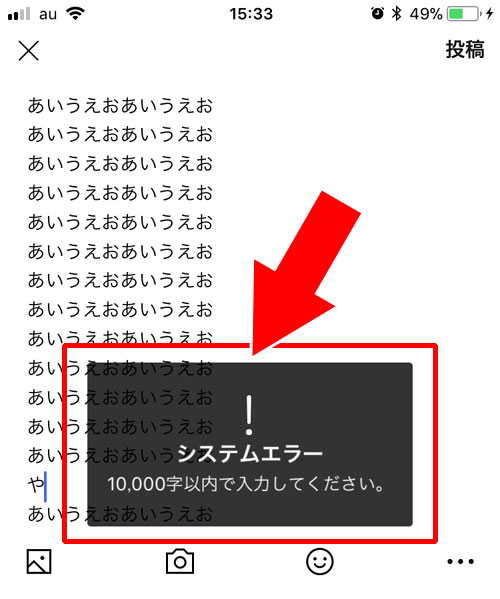
このように、『10,000字以内で入力してしてください。』というシステムエラーが表示されてこれ以上は文字を入力する事ができませんでした。
エラーが出ても入力した文字が消えるという事はないです。
まぁ1万文字もあるので基本的には文字数の上限を気にせずにノートを書いても大丈夫そうですね。
LINEノートの文字色を変更する事はできる?
ノートの文字色を変更したい場合には以下の2つの方法があります。
- 背景色を変更する
- デコ文字を使う
上記の方法以外では文字色を変更する事はできないようです。
これらの方法について以下で解説します。
背景色を変える方法
背景色を変えると文字は自動的に白色に変わります。
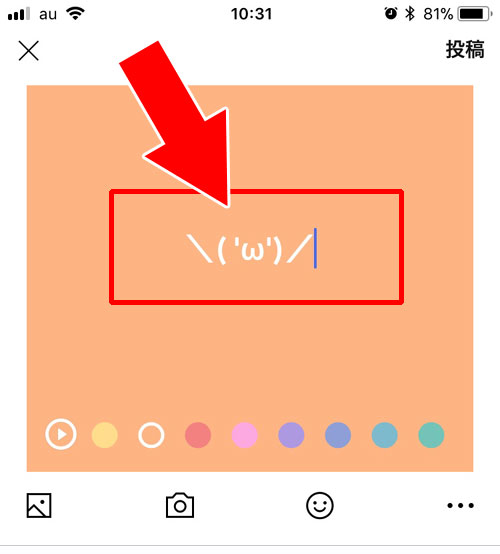
通常の文字は黒色ですが、好きな背景色と白文字を組み合わせる事ができます。
背景色は8種類の中から自由に選ぶ事ができますが、文字色は白色のみで固定となっています。
文字色を白色に変えたい場合には背景色を変えるようにしましょう。背景色の変え方は以下の方法で行います。
- LINEアプリを起動し、ノートの投稿画面を開く
- ノートの文字入力画面が開いたら右下の『カラーアイコン』をタップ
- 背景色が変更できるので好きな色をタップ
- 文字を入力して投稿する
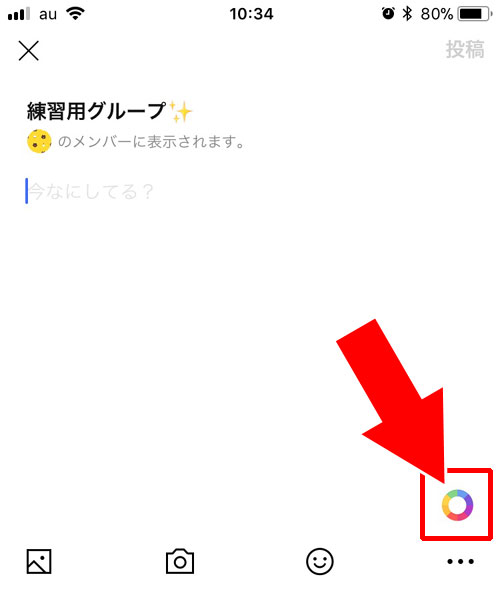
(※文字を入力した後でも背景色の変更はできます)
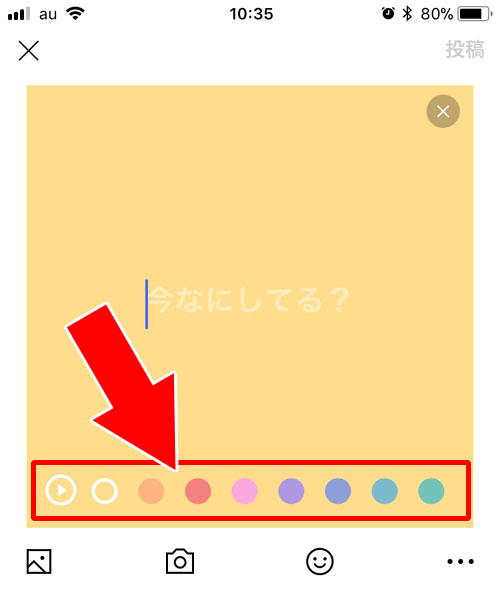
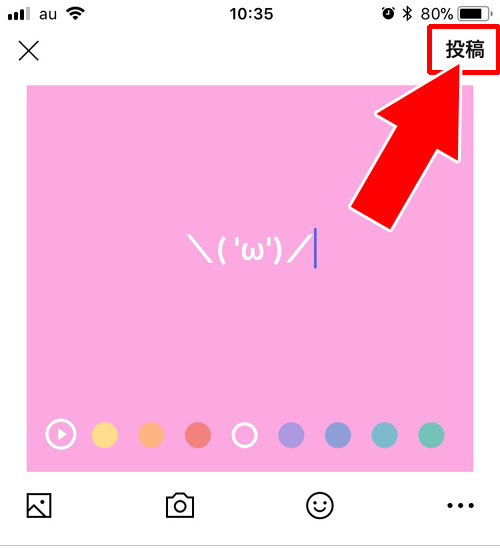
これで背景色を変更して文字を白色に変える事ができます。
背景色の変更は文字が5行以内の場合のみ使えます。
6行以上の文字を入力しようとすると背景色が消えて通常の文字入力となってしまうので注意が必要です。
デコ文字を使う方法
デコ文字とは、通常の文字とは違うカラフルな文字(文字タイプの絵文字)の事です。
普通に文字を入力して投稿するのではなく、デコ文字は絵文字を使うのと同じ方法で使用する事ができます。
- LINEアプリを起動し、ノートの投稿画面を開く
- 『スタンプアイコン』をタップ
- 画面左下の『絵文字アイコン』をタップ
- 左にスワイプすると『デコ文字アイコン』が表示されるのでタップ
- 好きな『デコ文字』をタップして文字を入力する
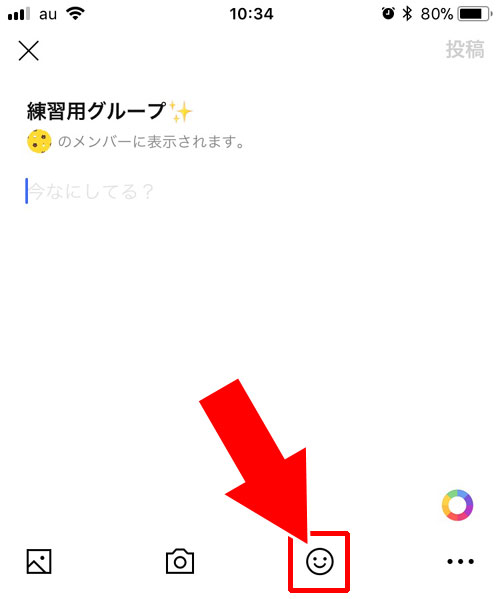
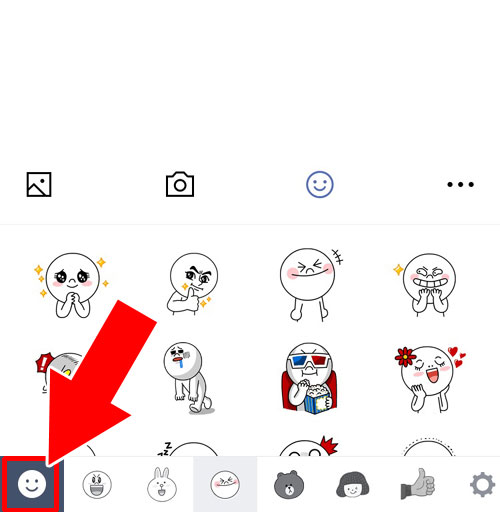
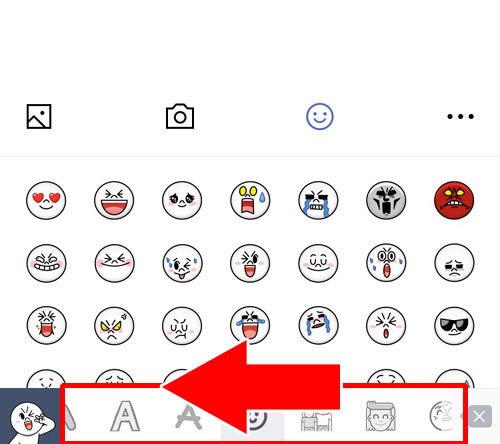
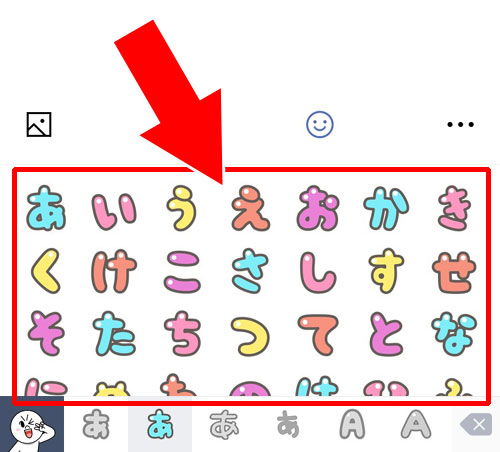
これでデコ文字を使って文字色を変更する事ができます。
デコ文字は絵文字と同じ扱いなので通常の文字変換では使えません。
少し長い文章を書こうと思った時には面倒過ぎて使えないので、ちょっとしたフレーズや短い言葉を書く時だけに使った方が良さそうですね。
アニメーション付き文字投稿の使い方
LINEノートでは文字色だけでなくアニメーション付きの文字投稿も可能です。
背景色の選択後画面上に表示される「▶」アイコンをタップすると文字に動きがつくアニメーション(フェードイン大きく表示など)を適用することができます。
この機能を使えばシンプルな文章でも視覚的なインパクトを持たせることができ誕生日メッセージやお祝いコメントなどにおすすめです。
文字数制限内であれば自由に設定できますので演出の一つとして活用してみてはいかがでしょうか。
ノートにおける文字サイズと表示の注意点
LINEアプリの設定からトークの文字サイズを「小」から「特大」まで変更することが可能ですがこの設定はLINEノートの投稿表示には反映されません。
ノートの文字サイズはデバイスやアプリの仕様に準拠して固定表示されるため意図的にサイズを変えて強調するといった使い方はできません。
文字の視認性を高めたい場合は文字色や背景色絵文字の活用もしくはアニメーションを組み合わせるなど工夫して投稿することをおすすめします。
背景色・装飾機能の仕様と長文時の挙動
ノートには背景色やアニメーションなどの装飾が利用できる場合がありますが短いメッセージ向けの機能として実装されているため長い文章を入力すると背景色が反映されないケースがあります。
特に1万文字に近い長文では制御が変わることがあるため装飾を使いたい場合はテキスト量を調整すると良いでしょう。
また背景色の選択によって可読性が変わる場合もあるため情報を共有する目的に応じて色味を選ぶのがおすすめです。
ノート自体の文字サイズは変更できない仕様のため視認性を高めたいときは段落ごとに改行を入れるなど文章のレイアウトを工夫してみてください。
LINEノートの文字サイズを変更する事はできる?
ノートの文字サイズはデコ文字を使えば多少大きく表示されるのですが、通常の文字サイズを変更する事はできません。
インスタのように文字がスタンプになって自由にサイズを変更できると楽しみ方も広がっていくのですが、現状の仕様ではそういう事もできないので残念です。
どうしても目立たせたい文字や言葉を使う時は上記の方法でデコ文字を使って投稿するのが良いでしょう。
LINEノートの活用例
LINEノートはさまざまな用途で活用できます。
たとえばイベントの出欠管理ではノートに日程や場所を記載しメンバーに「参加」「不参加」のコメントを求めることで簡単に参加者を把握できます。
また買い物リストの共有にも役立ちます。
必要な商品をリスト形式でまとめメンバーが確認しながら買い出しを進められるようになります。
さらにプロジェクトの進捗管理や旅行のスケジュール共有にも活用できるでしょう。
ノートを活用するシーンと使い分け
ノートはトーク画面で流れてしまいやすい情報をまとめて残したいときに役立ちます。
旅行のスケジュール買い物リストイベント案内共有したいリンク集など複数の人が後から確認する前提の情報に向いているでしょう。
通常のトークでは時系列で流れてしまいますがノートなら一覧として管理できるため必要な情報に素早くアクセスできます。
また内容ごとにノートを分けることでグループ内の情報整理にもつながります。
画像やスタンプを使って補足すれば視覚的にも伝わりやすくなるため文章量に応じて最適な形式を使い分けて活用してください。
まとめ
LINEノートの文字色やサイズ変更は基本的にできないようなのでデコ文字や背景色の変更などで対応する方法しかないようです。
文字数だけは1万文字まで書けますが、文字自体の自由度はあまりない感じですね。
この辺りは今後のアップデートに期待したいところです。
以上、今回は『LINEノートの文字数・文字色・文字サイズに関する情報』について情報をまとめました。
LINEノートの基本は以下で詳しくまとめているのでよろしければこちらも参考にして下さい。
関連リンク



















